先点赞,再看博客,顺便点个关注鼓励一下。
如果文章看完,觉得不错的话可以点个收藏,日后不迷路。
STM32CubeProg 下载及安装教程
1 前言
1.1 基本介绍
STM32CubeProgrammer(STM32CubeProg)是一个多操作系统(Windows、Linux、MacOS)软件工具,用于STM32产品的编程。
STM32CubeProgrammer 为基于调试接口(JTAG 和 SWD)和引导加载程序接口(UART、USB DFU、I2C、SPI和CAN)读取、写入、验证设备内存提供了一个易用和高效的环境。
STM32CubeProgrammer 提供多种功能来编程 STM32 内部存储器(如 Flash、RAM 和 OTP)以及外部存储器。
STM32CubeProgrammer 允许选项编程和上载,编程内容验证和通过脚本实现编程自动化。
STM32CubeProgrammer 提供 GUI(图形用户界面)和 CLI(命令行界面)版本。
STM32CubeProgrammer 代替了以前的 STM32 ST-LINK Utility。
1.2 主要特点
- 支持擦除、烧录、查看和验证设备Flash 的内容
- 支持 Motorola S19、Intel HEX、ELF 和 二进制格式(BIN文件)
- 支持 Debug 和 Bootloader:
Debug:ST-LINK 调试探针(JTAG / SWD)
Bootloader:UART,USB DFU,I2C,SPI 和 CAN - 支持对外部存储器进行编程、擦除和验证。(带有外部 Flash 加载程序的示例,更快帮助用户开发特定外部存储器的加载程序)
- 支持 STM32 编程自动化(擦除,验证,编程,配置目标字节)
- 支持 OTP 内存编程
- 支持目标字节的编程和配置
- 支持命令行界面,可通过脚本实现编程自动化
- 支持ST-LINK固件更新
- 支持使用 STM32 Trusted Package Creator 工具创建加密固件
- 支持 STM32MP1 系列外设引导和烧录
- 支持 STM32WB 系列的 OTA 编程
- 支持多种操作系统:Windows,Linux,MacOS。(必须安装 Java 环境)
1.3 准备工作
系统版本: Windows 10 专业版 64 位
软件版本: V2.5.0
2 软件下载
2.1 Java 官网下载
下载地址: https://www.java.com/zh_CN/download/windows-64bit.jsp(尽量安装最新版 64 位的Java)
下载方法:
- 打开官网下载地址,点击 同意并开始免费下载;
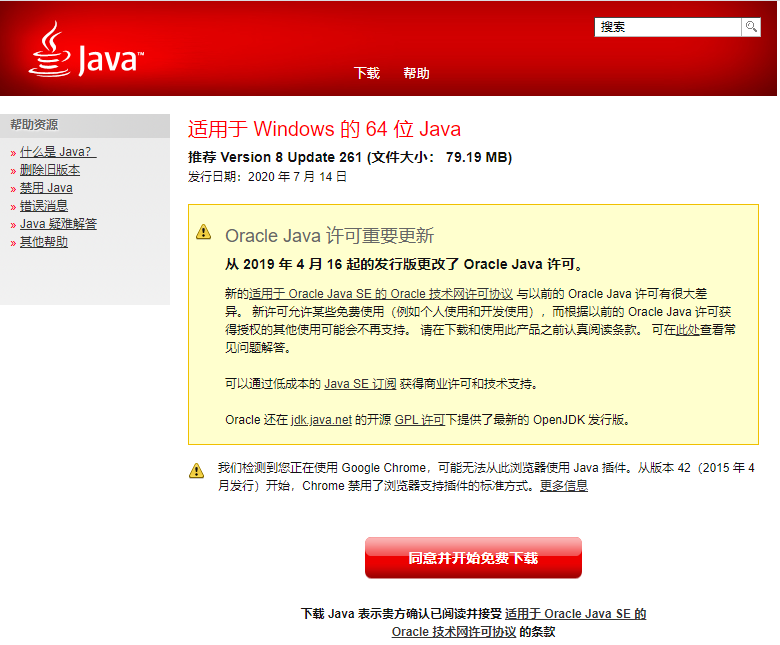
- 无需登陆,直接可以下载。
2.2 CubeProg 官网下载
下载地址: 官网下载地址
下载方法:
- 打开官网下载地址,点击 获取软件;

- 选择对应的版本进行下载。(需要登陆账号,其中 Linux 和 MacOS 的配置文件和 Windows 安装包在同一个文件中)


2.3 云盘下载
下载地址:https://pan.baidu.com/s/1-7z6Q0Mlscaw8yiCZzfkug(提取码:5eby)
下载方法:直接下载。(云盘收录了 STM32Cube 系列软件)
3 软件安装
3.1 Java 安装
- 打开 jre-8u261-windows-x64.exe 安装包,勾选更改目标文件夹,点击 安装;
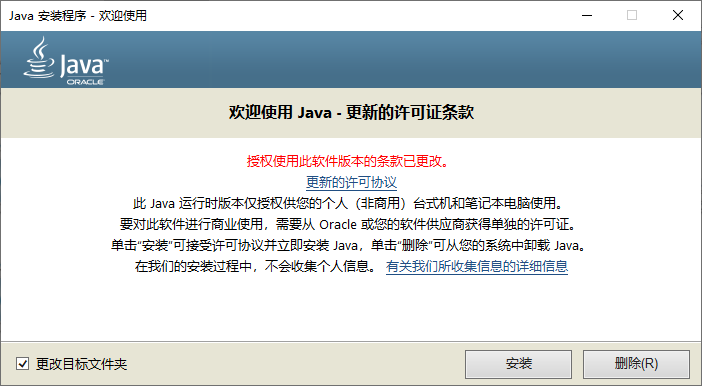
- 选择合适的安装目录,点击 下一步;

- 等待自动安装;
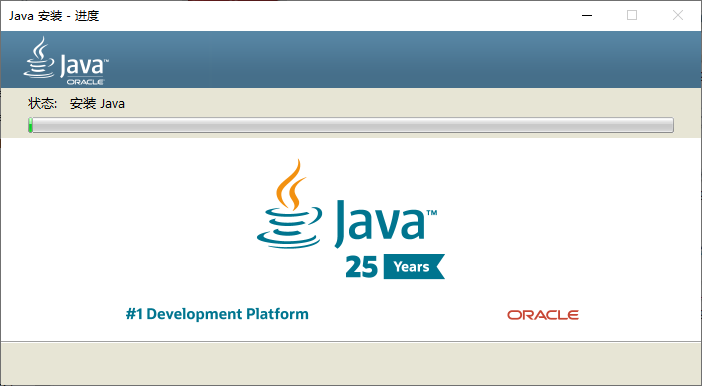
- 安装完毕,点击 关闭;
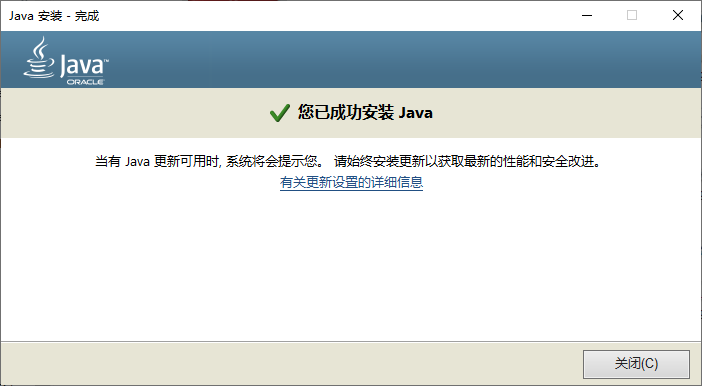
- 在开始菜单中查看到以下文件夹,即代表安装成功。
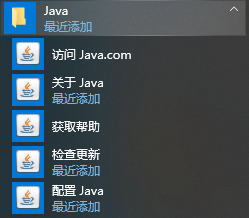
3.2 CubeProg 安装
-
打开 SetupSTM32CubeProgrammer-2.5.0.exe 文件,如果未安装 Java 环境,将会出现报错;

-
点击 Next;

-
点击 Next;
 扫描二维码关注公众号,回复: 11540287 查看本文章
扫描二维码关注公众号,回复: 11540287 查看本文章
-
勾选 I accpt,点击 Next;

-
选择合适的安装路径,点击 Next;(若路径未创建,会提示路径将被创建)


-
根据需求勾选,点击 Next;

-
软件自动安装;

-
中途会安装驱动,按照提示选择安装即可;



-
安装完成,点击 Next;

-
根据需求勾选,点击 Next;

-
提示安装成功和一个卸载程序被创建在安装目录的 Uninstaller 文件夹中,点击 Done;

-
打开 STM32CubeProgrammer 软件;

-
软件界面如下。(可支持 ST-LINK、UART、USB 和 OTA 四种连接方式)

4 结束
其他版本软件的下载和安装教程均可参照本教程。
本教程由 Brendon Tan 原创发布,版权所有。该文档仅供个人学习交流使用,不得用于其他用途, 禁止商用, 转载或公开使用请联系作者授权。
此教程由本人独立整理,如有不当之处,欢迎指正。